إصلاح إشعارات iPhone 13 و 13 Pro و 13 Pro Max تعمل في الوضع الصامت
Miscellanea / / October 31, 2021
يحتوي iPhone على الكثير من الميزات المدمجة مثل التعرف على الوجوه والمساعدة الصوتية Siri وواجهة مستخدم سهلة الاستخدام. على الرغم من أن Apple أطلقت سلسلتها الجديدة من iPhone 13 و 13 Pro و Mini و Pro Max ، إلا أنها تتمتع أيضًا بأفضل ميزة من تراث iPhone. في مراجعة قصيرة ، قامت Apple بتحسين العرض والكاميرا والأداء وعمر البطارية. ومع ذلك ، أبلغ بعض المستخدمين أن أجهزة iPhone 13 و 13 Pro و Pro Max الخاصة بهم تقوم بتشغيل صوت الإخطار بينما يكون iPhone في الوضع الصامت. إنه لأمر محبط أن نضع هاتفنا في الوضع الصامت لتجنب أي إزعاج يحدث على الهاتف.
واجهه العديد من مستخدمي iPhone 13 مؤخرًا. نحن نستخدم الميزة الصامتة للتركيز أو القيام بأي عمل مهم. ومع ذلك ، في غضون ذلك ، بدأ iPhone في تشغيل الإشعار لكل رسالة نصية أو أي تطبيق أو إشعار وسائط اجتماعية تلقيناه على أجهزتنا. نحن هنا نعرف كيفية حل المشكلة بمساعدة الطرق أدناه.

محتويات الصفحة
-
إصلاح إشعارات iPhone 13 و 13 Pro و 13 Pro Max تعمل في الوضع الصامت
- قم بإلغاء إقران Apple Watch أو الملحقات الأخرى
- تحقق من الزر الصامت يدويًا
- قم بتشغيل الوضع الصامت يدويًا
- تحقق من وجود خلل في تحديث iOS مع iTunes
- مشكلة في الجهاز اتصل بـ Apple Care
- استنتاج
إصلاح إشعارات iPhone 13 و 13 Pro و 13 Pro Max تعمل في الوضع الصامت
إحدى ميزات التفويض في أو Smartphone هي الوضع الصامت. ولكن ماذا لو كان لا يعمل بشكل صحيح؟ في بعض الأحيان يكون الأمر محرجًا ومزعجًا للغاية في مواقف قليلة. ومع ذلك ، فهو يأتي مع كل هاتف ذكي ، ولكن iPhone به زر مخصص ، لذلك من السهل جدًا استخدام الميزة بشكل متكرر. يتعين علينا البحث في لوحة الإشعارات على الأجهزة الأخرى ثم التبديل إلى الوضع الصامت. قد تحدث المشكلة بسبب عيب في البرامج أو الأجهزة. نحن هنا نعرف ما هو برنامج استكشاف الأخطاء وإصلاحها المطلوب لإصلاح المشكلة.
قم بإلغاء إقران Apple Watch أو الملحقات الأخرى
في بعض الأحيان ، قمنا بتوصيل جهاز iPhone 13 الخاص بنا بجهاز خارجي من خلال Bluetooth مثل SmartWatch. ومع ذلك ، فإن ساعة Apple Smartwatch لها إعداداتها الخاصة ، وبعد الاتصال بجهاز iPhone ، يمكنها تعديل ميزة الوضع الصامت حتى إذا تم تمكينها على iPhone. لذا حاول إلغاء إقران Smartwatch ثم تعطيل وتمكين الوضع الصامت مرة أخرى وتحقق مما إذا كانت المشكلة قد تم حلها أم لا. إذن هذه هي الخطوات لإلغاء إقران Apple Smartwatch أو ببساطة تعطيل Bluetooth لإيقاف الاتصال بين iPhone و Smartwatch.

- أغلق SmartWatch و iPhone 13 ، ثم افتح تطبيق Watch على جهازك.
- ثم انتقل إلى جميع الساعات من الزاوية العلوية.
- انقر الآن على اسم SmartWatch المتصل بجهاز iPhone الخاص بك.
- بعد ذلك ، انقر فوق Unpair لفصل Smartwatch إلى iPhone ثم تحقق من أن الوضع الصامت يعمل أم لا.
تحقق من الزر الصامت يدويًا
بعد توصيل Smartwatch ، إذا كنت لا تزال تواجه نفس المشكلة في سلسلة iPhone 13 الخاصة بك ، فتحقق من زر كتم الصوت من جانب جهاز iPhone الخاص بك. أولاً ، تحقق من خلال تبديل المفتاح الصامت للتحقق مما إذا كان ملف تعريف الحلقة قد تغير أم لا. إذا كان يظهر أنه تم تنشيط الوضع الصامت ، فقد يكون هناك أي خلل في البرنامج أو اتبع الطريقة أدناه لتنشيط الوضع الصامت يدويًا.
قم بتشغيل الوضع الصامت يدويًا
في بعض الأحيان ، لا يكتم الزر Silent إعدادات Ringers و Alert Volume في سلسلة iPhone 13. من خلال هذه الخطوة ، سوف نتحقق مما إذا كان الوضع الصامت يعمل على جهاز iPhone الخاص بك أم لا.
- انتقل إلى تطبيق الإعدادات على جهاز iPhone 13 الخاص بك ، ثم انقر فوق إعدادات الأصوات.

- تحت الإعداد الأسلم منخفضًا ، يشتمل مستوى الصوت بالكامل من شريط التمرير على الوسائط و Ringer و Notification.
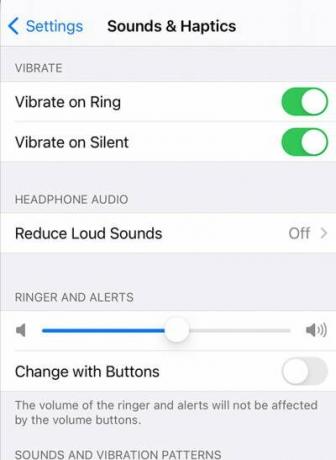
- رنين أو أرسل رسالة للتحقق مما إذا كان iPhone يرن أو يعرض الإشعار على الشاشة.
بعد تطبيق الخطوة أعلاه ، يكون الهاتف في الوضع الصامت ، ومن ثم قد تكون هناك مشكلة في زر السكون الفعلي.
تحقق من وجود خلل في تحديث iOS مع iTunes
السبب التالي وراء عدم عمل الوضع الصامت على جهاز iPhone 13 هو خلل أو تحديث iOS سيئ. ومع ذلك ، من خلال iTunes ، يمكنك إعادة تثبيت البرامج الثابتة لنظام التشغيل iOS في سلسلة iPhone 13 الخاصة بك. ولكن قبل الانتقال إلى إعادة تثبيت تحديث iOS ، قم بعمل نسخة احتياطية من بياناتك لأن العملية قد تحذف جميع البيانات. أيضًا ، يتطلب جهاز كمبيوتر شخصي أو كمبيوتر محمول وكابل USB سريع الإضاءة لتوصيل كلا الجهازين.
الإعلانات
- قم بتوصيل iPhone بالكمبيوتر من خلال كابل USB.
- افتح iTunes على نظامك وانتظر حتى يتعرف iTunes على الجهاز.
- انقر الآن على أيقونة الجهاز من الزاوية اليمنى العليا من iTunes.
- في الصفحة التالية ، انقر فوق الملخص للحصول على معلومات حول جهاز iPhone الخاص بك.
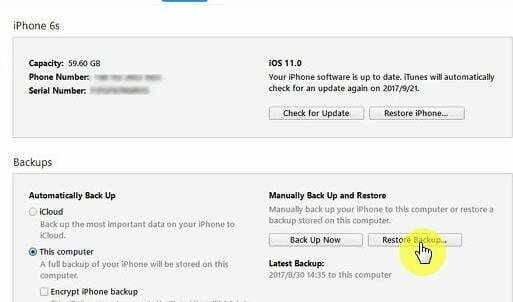
- انقر للتحقق لتحديث جهازك بأحدث إصدار من iOS أو حدد استعادة لإعادة تثبيت آخر تحديث.
- انتظر حتى اكتمال تثبيت التحديث ، وبعد ذلك سيتم إعادة تشغيل الجهاز تلقائيًا. بعد ذلك ، تحقق مرة أخرى باستخدام الزر الجانبي الصامت لأنه يعمل أم لا.
مشكلة في الجهاز اتصل بـ Apple Care
إذا لم تعمل أي من الطرق المذكورة أعلاه على إصلاح تشغيل الإشعارات في الوضع الصامت في iPhone 13 و Pro و Pro Max ، فإن الخطوة التالية هي التحقق من جهازك في Apple Care. يمكنك الاتصال بي عبر البريد أو الاتصال لحجز موعد. قد يكون به أي عيب داخلي في الأجهزة ، لذلك سيساعدك محترفو Apple بشكل أكبر.
استنتاج
لا توجد صورة واضحة وراء سبب استمرار عمل صوت الرنين أثناء تشغيل iPhone في الوضع الصامت. هنا لدينا بعض الإصلاحات المختبرة لحل المشكلة. إذا كانت لديك أي طريقة أخرى لإصلاح المشكلة ، فأخبرنا في مربع التعليقات وسنضيفها في نفس القسم. هذا كل ما نقوم بتحديثه بانتظام لمستخدمينا فيما يتعلق بأحدث المعلومات المتعلقة بالتكنولوجيا و iPhone و iOS. ضع إشارة مرجعية على موقعنا لتبقى على اطلاع بأحدث التقنيات.
مقالات ذات صلة:
- قفل WhatsApp و Telegram و Signal باستخدام Face ID على iPhone
- كيفية تعطيل Face ID على iPhone 11 و iPhone 11 Pro و iPhone 11 Pro Max
- إصلاح: مشكلة شاشة الموت السوداء لـ iPhone 13 و 13 Pro و 13 Pro Max
- كيفية تمكين انتظار المكالمات على iPhone 13 و 13 Pro و 13 Pro Max
- إصلاح: مشكلة وميض شاشة iPhone 13 و 13 Pro و 13 Pro Max



